אתרים יכולים לבקש גישה למיקום שלך,מצלמה, מיקרופון ועוד. זה מקבל גישה זו דרך הדפדפן שלך. לא כל אתרי האינטרנט זקוקים לגישה לכל זה, אך הם יכולים לבקש זאת אם הם צריכים, מה שאומר שההגדרות שם. כברירת מחדל, כל ההגדרות הללו מוגדרות כ'תשאלי תמיד ', כלומר בכל פעם שאתר צריך לגשת למיקום שלך או להשתמש במצלמה שלך, הוא יבקש ממך לתת לו אישור. אם הענקת הרשאה לאתר, למשל, פייסבוק מורשית לגשת למצלמה שלך, אתה תמיד יכול לבטל אותה. כך תוכלו לבצע הגדרות אתר ב- Chrome.
הגדרות אתר ב- Chrome
כדי לנהל את הגדרות האתר ב- Chrome, עליך לעשות זאתבקר באתר. ברגע שיש אתר פתוח, התבונן בסרגל הכתובות. בצד שמאל, ממש לפני כתובת האתר, תראה סמל מנעול והמילה Secure לצידו. לחץ עליו ובקופץ שנפתח לחץ על הגדרות אתר.

פעולה זו תפתח את דף Chrome לניהול ההגדרות. אתה יכול לשנות כל פיסת הרשאות שהאתר המדובר יכול לבקש.
לדוגמה, בצילום המסך שלמטה תוכלו לראותכי ההודעות לפייסבוק הושבתו. אתה יכול לשנות את זה על ידי פתיחת התפריט הנמצא לצד ההרשאה המתאימה ובחירת אפשרות אחרת, למשל, לשנות אותה מחסומה למותרת. ניתן לאפס אותו לברירת מחדל על ידי בחירת האפשרות Ask (ברירת מחדל).
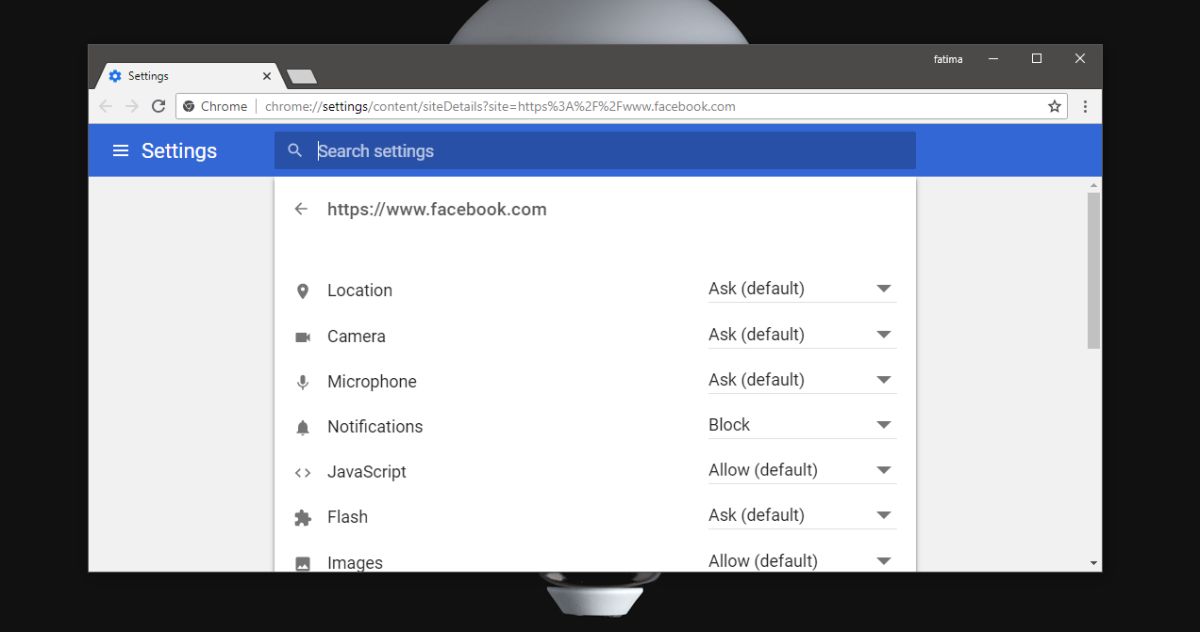
הרשאות מסוימות ניתנות כברירת מחדל ל-אתרים כמו הרשאה לשמור קובצי Cookie בדפדפן אך תוכלו לבטל אותם גם כן. העוגיות לעיתים קרובות חיוניות כדי שהאתר יתפקד, למשל, פייסבוק צריכה לשמור קובצי Cookie אם תרצה שהוא יזכור את הפגישה שלך.
הרשאות אלה והגדרות האתר מיועדות לChrome בלבד. אין להם שום קשר להתראות ברמת מערכת ההפעלה. אם, למשל, אתה לא מאפשר ל- Chrome להשתמש במצלמה שלך, אתר שמבקש להשתמש בה לא יוכל אפילו אם תאפשר זאת. תראה בקשה מ- Chrome שתבקש אישור להשתמש במצלמה ואז האתר יוכל להשתמש בה.
באופן דומה, הרשאות אלה פועלות רק בפניםChrome ולא דפדפנים אחרים. אם אפשרת גישה למצלמה עבור פייסבוק ב- Chrome, זה לא אומר שאפשרת לה לגשת למצלמה בפיירפוקס. ל- Firefox ולכל הדפדפנים האחרים יהיה לוח הגדרות משלהם לניהול הרשאות אלה. לא משנה באיזה דפדפן אתה משתמש, תמיד תהיה דרך לשנות אותם מתי שתרצה.













הערות